路由器不用电脑怎么安装 没有电脑能否使用wifi
更新时间:2023-09-04 16:28:26作者:xtliu
随着智能家居的普及和数字化的进程,越来越多的家庭需要使用无线网络,然而许多人对安装路由器感到困惑,特别是没有电脑时更是不知如何下手。那么路由器不用电脑怎么安装呢?没有电脑能否使用wifi呢?本文将为您提供详细解答。
步骤如下:
1.找到了路由器wan口蓝色的口,把网线插入。就是外面人家拉到你家的网线插入这个口上。然后找到路由器底下管理后台的IP,例如我这里是:192.168.31.1。


2.把路由器插上电,接着手机下拉。


3.长按WiFi的,连接无密码的WiFi。也就是你路由器的WiFi。但是WiFi是不可以联网的,需要设置一下。
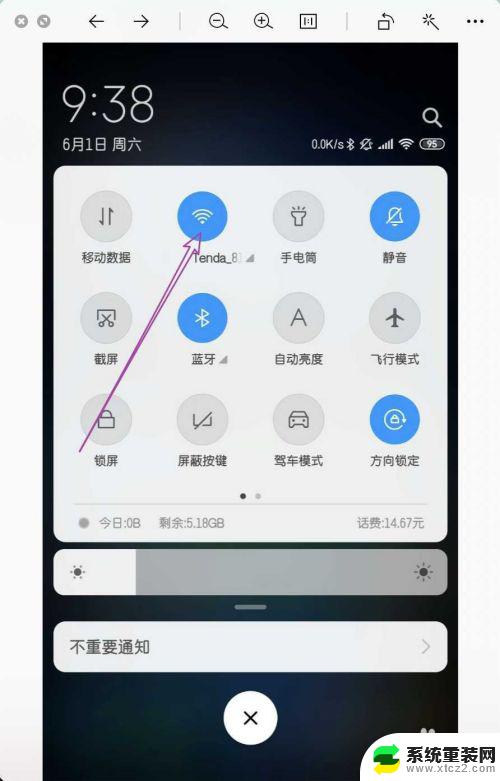
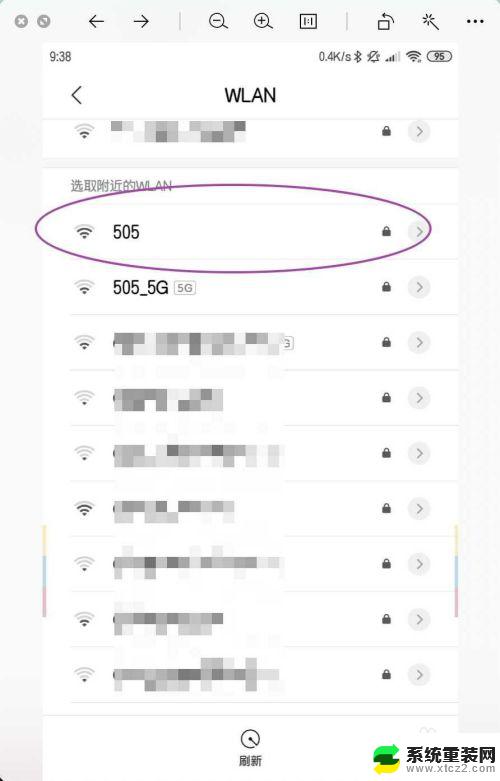
4.如下,点击浏览器,输入后台的IP:192.168.31.1点击前往。

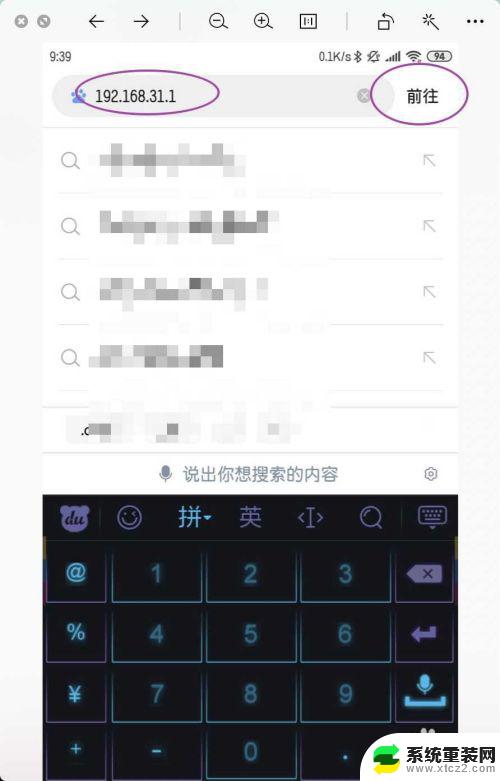
5.点击浏览器后台上的三,点击上网设置。
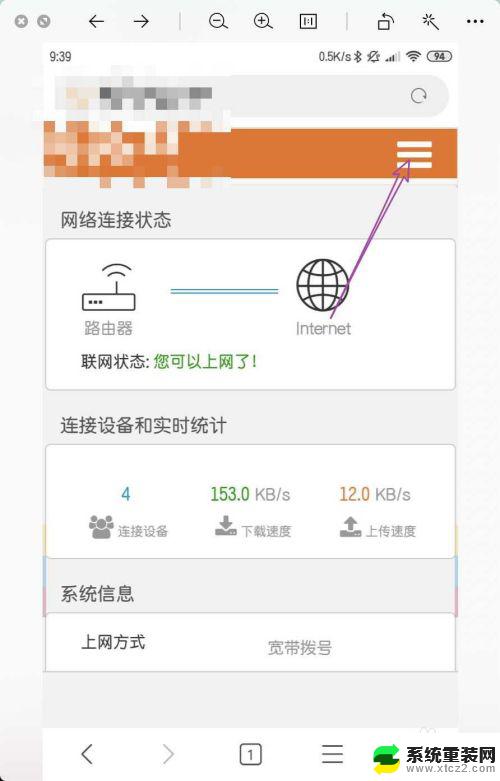
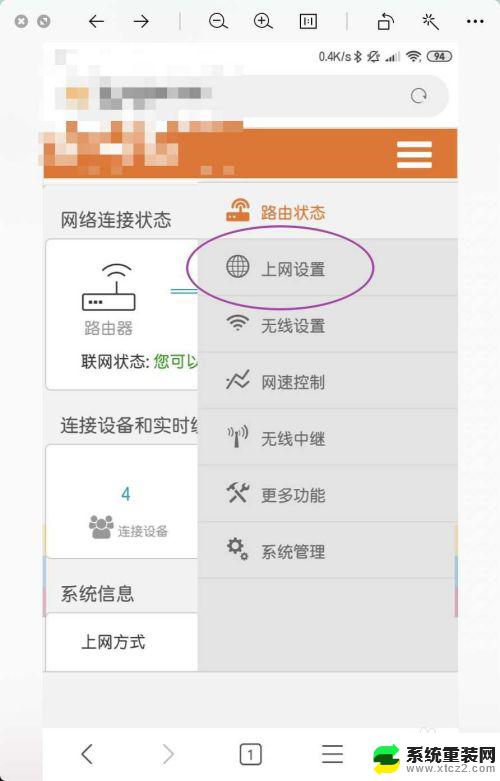
6.选择宽带拨号,输入框写入宽带账号密码,点击确定。无线名称设置你的WiFi名字,无线密码则是WiFi密码。一样设置,点击确定,那么即可安装好了WiFi。
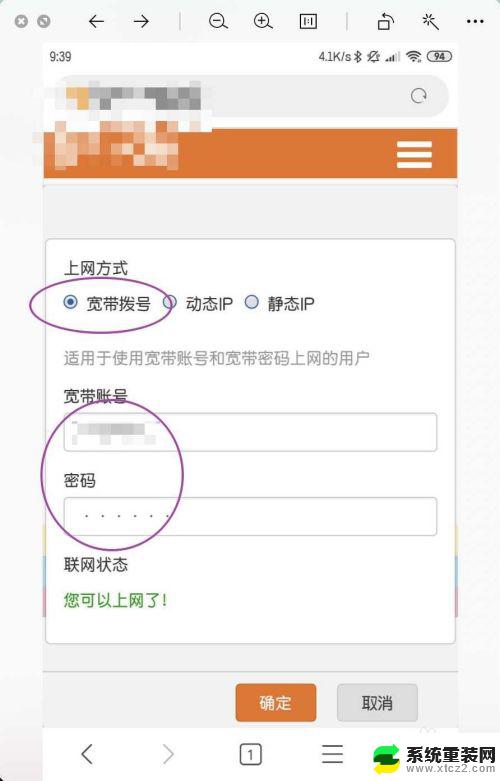

以上就是路由器不用电脑安装的全部内容,对于仍有疑问的用户,您可以参考小编的步骤进行操作,希望这些步骤能为您提供帮助。
路由器不用电脑怎么安装 没有电脑能否使用wifi相关教程
- 电脑上安装了字体如何使用 如何在电脑上使用新安装的字体
- win10重装系统在哪 win10电脑自带一键重装功能怎么使用
- 台式电脑怎么装wifi 台式电脑无线WiFi安装步骤
- 本软件不能安装在使用windows8.1 Win8.1系统应用程序显示无法安装怎么办
- 苹果电脑安装win7没有声音 安装Win7系统后苹果电脑无声音怎么办
- 没宽带能不能安装wifi 如何在家里实现无线上网
- 开启电脑软件安装提醒 win10安装软件后提示是否安装怎么办
- 安装win7没有系统引导 Win7安装后找不到引导设备怎么办
- 佳能喷墨打印机的安装和使用方法 canon佳能打印机驱动下载及安装教程
- 怎样用光碟重装电脑系统win7 Win7系统光盘安装教程详解
- 升级版本在哪里升级 Win10系统更新升级提示无法安装怎么解决
- 苹果笔记本可以装外置声卡吗 声卡驱动安装不上的解决方法
- windows11安装软件显示阻止安装 Windows 11为什么会阻止安装软件
- 重装系统后不能连wifi 重装系统后无线网连接不上怎么办
- 映美针式打印机安装驱动 映美打印机驱动安装教程
- win10怎么装天正2006 win10如何安装cad2006教程
系统安装教程推荐
- 1 重装系统后不能连wifi 重装系统后无线网连接不上怎么办
- 2 win10怎么装天正2006 win10如何安装cad2006教程
- 3 在win11中的商店中怎样安装修改位置 Win11商店安装位置怎么更改
- 4 windows安装系统步骤 新买笔记本电脑系统安装步骤
- 5 win11怎么更改应用商店安装位置 win11商店安装位置如何更改
- 6 新硬盘win10安装教程 win10系统怎么装U盘
- 7 安装win10时0xc00000 win10打印机安装错误代码0x00000c1解决方案
- 8 win 10 iso怎么安装 iso文件安装系统方法
- 9 winserver安装mysql Windows Server 2016 安装MySQL数据库详细步骤
- 10 iso安装win10系统 iso文件安装系统流程